Hoe kan ik WeSeeDo op mijn bureaublad zetten? (snelkoppeling aanmaken)
Snelkoppeling aanmaken
Om WeSeeDo snel te kunnen starten, kunt u gemakkelijk een snelkoppeling aanmaken voor op uw bureaublad. Hieronder staat beschreven hoe dit te doen is.
Windows
WeSeeDo
Open Google Chrome en ga naar https://login.weseedo.nl/. Bovenin de adresbalk zal nu een icoontje verschijnen, om WeSeeDo te "installeren". Dit is het computer icoon met pijltje. Klik hier op.
Er zal een melding verschijnen. Klik op Installeren om de opdracht te voltooien.
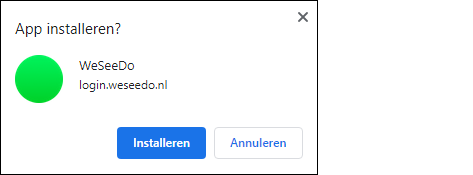
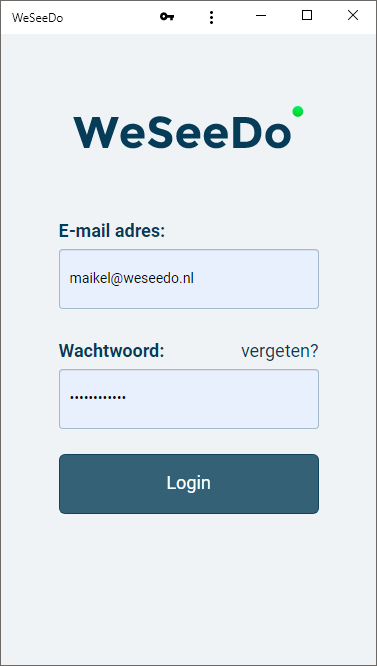
WeSeeDo Direct
Een nieuw scherm zal nu verschijnen en er wordt een icoon op uw bureaublad gezet.
WeSeeDo Direct
Open Google Chrome en ga naar https://login-direct.weseedo.nl/. Ga nu recht bovenin in Chrome naar de 3 verticale puntjes en klik hierop om het menu te openen. Ga naar Meer hulpprogramma's -> Snelle Link maken.
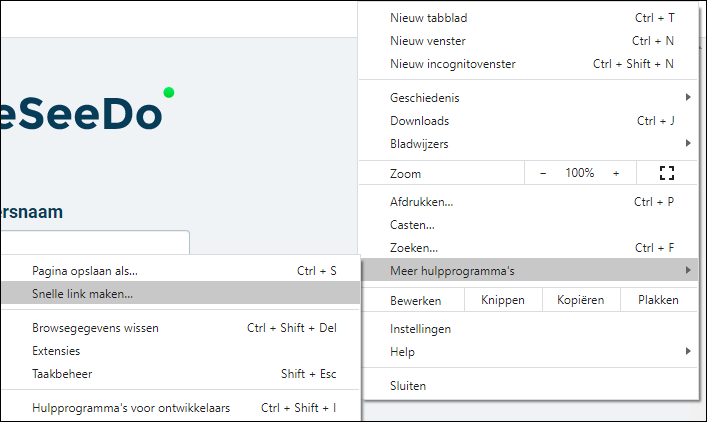
Geen de link een naam en klik op Maken
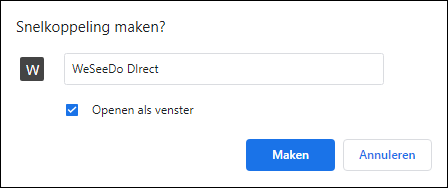
MacOs
WeSeeDo
Open Google Chrome en ga naar https://login.weseedo.nl/. Bovenin de adresbalk zal nu een icoontje verschijnen, om WeSeeDo te "installeren". Dit is het cirkeltje met het +-symbool erin. Klik hier op.

Er zal een schermpje openen. Klik op Installeren om de opdracht te voltooien.
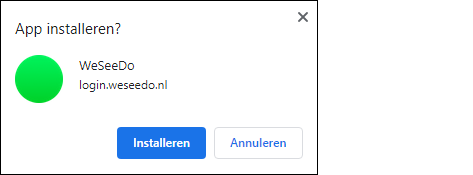
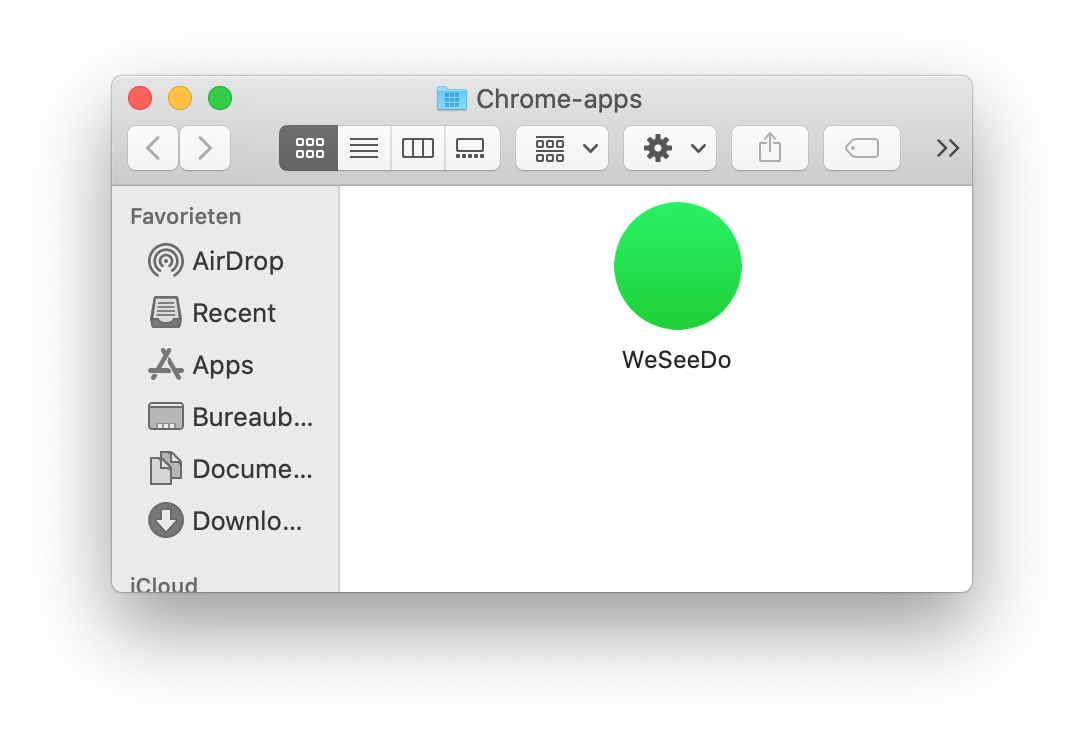
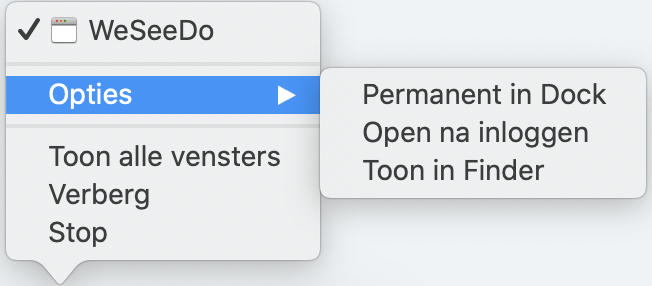
WeSeeDo Direct
Er zal een schermpje openen. Klik op Installeren om de opdracht te voltooien.
Een Finder venster opent nu met het icoon. Sleep dit icoon naar Apps en start deze daarna.
Zet het WeSeeDo icoon nu vast aan de Dock, door met 2 vingers op uw touchpad te drukken, vervolgens te gaan naar Opties en de kiezen voor Permanent in Dock.
WeSeeDo Direct
Voor WeSeeDo Direct kunt bijna dezelfde stappen als hierboven gebruiken, alleen klikt u niet op het icoontje in de adresbalk, maar gaat u naar het menu via de 3 verticale puntjes en kiest u voor Meer Hulpprogramma's -> Snelle link maken.
De vervolgstappen zijn gelijk aan WeSeeDo (hierboven vernoemd).
Related Articles
Hoe kan ik mijn scherm delen?
Beeldscherm of applicatie delen Binnen uw WeSeeDo omgeving is het mogelijk om uw scherm te delen. Als u in gesprek bent ziet u onderstaande navigatiebalk: Navigatiebalk Klik op de drie puntjes aan het einde van de navigatie balk. U kunt kiezen uit de ...Camera problemen WeSeeDo - Direct
WeSeeDo - Direct Als u bent ingelogd in uw WeSeeDo Direct omgeving kunt u een sms versturen om een beeld verbinding tot stand te brengen. Als u een 06-nummer heeft ingevoerd en op 'verstuur de sms' heeft geklikt zal er vanuit WeSeeDo een SMS worden ...Kan ik WeSeeDo gebruiken in full-screen modus?
Hoewel WeSeeDo zelf geen ingebouwde full-screen functionaliteit biedt, zijn er wel browserinstellingen die dit mogelijk maken. Ontdek hieronder hoe je deze instellingen kunt gebruiken om WeSeeDo in volledig scherm te bekijken. 1. Full Screen via F11: ...Hoe sla ik de Console Log op?
Console Log opslaan Wanneer de sessie spontaan word afgebroken of als je tijdens je gesprek een zwart scherm ervaart kun je ons de console log opsturen, dit is alleen technische informatie. Met deze technische informatie is het voor ons makkelijker ...Kan ik video’s delen tijdens een WeSeeDo-gesprek?
Het is zeker mogelijk om je scherm te delen tijdens een WeSeeDo-gesprek, mits je een desktop of laptop gebruikt. Op mobiele apparaten (zoals smartphones en tablets) is schermdelen niet beschikbaar vanwege beperkingen van besturingssystemen zoals iOS ...